مدیریت کاربران و گروه ها در Veeam Backup and Replication
Veeam Backup and Replication نیز مانند هر نرم افزار Enterprise دیگری دارای دسته بندی خاص برای کاربران متفاوت است. در این آموزش قصد داریم که با Role های متفاوت و سطح دسترسی های مربوط به آن در نرم افزار Veeam Backup and Replication آشنا شویم.
در Veeam Backup and Replication چهار Role اصلی وجود دارد که می تواند به کاربران و یا گروه های کاربری محول گردد. این چهار Role عبارتند از :
Veeam Restore Operator
Veeam Backup Viewer
Veeam Backup Operator
Veeam Backup Administrator
هر Role ای که به کاربر یا گروه کاربران تخصیص داده شود تعیین کننده محدوده دسترسی های آن کاربر می باشد. به معنای دیگر Role یا نقش ها مشخص می کنند که هر کاربر مجاز به انجام چه عملیاتی در نرم افزار Veeam Backup & Replication است.
این دسترسی ها بر دو عمل اصلیِ دستور شروع و پایان Job ها و اجرای عملیات بازگردانی تاثیر گذار هستند.
Veeam Restore Operator
کاربری که این نقش برای او تعریف شده باشد ، تنها می تواند با استفاده از Backup ها و Replica ها که قبل تر آماده شده اند عملیات بازیابی را انجام دهد.
Veeam Backup Viewer
این نوع کاربر می تواند جاب های ایجاد شده و وضعیت انجام آن ها را ملاحظه نماید و هیچ نوع دسترسی دیگری نخواهد داشت.
Veeam Backup Operator
کاربر یا این نقش قادر خواهد بود که Job ها را استارت و متوقف نماید.
Veeam Backup Administrator
کاربر یا گروه کاربران با بالاترین دسترسی موجود است که قادر به انجام همه امور در نرم افزار Veeam Backup and Replication هستند.
لازم به ذکر است که محدودیتی برای عضویت کاربران یا گروه های کاربری در بیش از یک گروه وجود ندارد. برای مثال یک کاربر هم زمان می تواند هم عضو Veeam Backup Operator و هم عضو Veeam Restore Operator باشد.
همچنین توجه داشته باشید که به صورت پیش فرض در زمان نصب Veeam Backup & Replication کاربرانی که عضو گروه Local Administrator در ویندوز هستند به عضویت Veeam Backup Administrator نیز در خواهند آمد. در نتیجه اگر این مسئله جز سیاست های سازمان شما نیست آن ها را از عضویت Local Administrator خارج نمایید.
کاربران Local Administrators و Domain Administartor در ویندوز حتی در صورت حذف از Role مربوط به Veeam Backup Administrator نیز دسترسی کامل را در نرم افزار دارند!
نکته مهم دیگر اینکه کاربر مربوط به Veeam Backup Service نیاز به سطح دسترسی Veeam Backup Administrator دارد.
چگونه کاربران و نقش ها را مدیریت نماییم؟
ابتدا از منوی اصلی برنامه بر روی Users and Roles کلیک کنید.
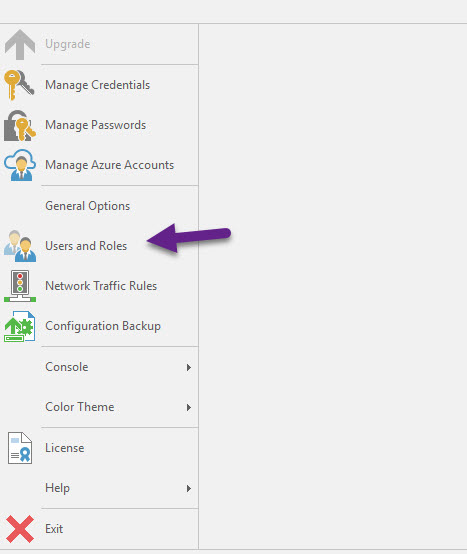 بر روی دکمه Add کلیک نمایید. در پنجره Add User با استفاده از دکمه Browse می توانید نام کاربری یا گروه دلخواه خود را انتخاب کنید. اکنون از منوی Role ، نقش مورد نظر را انتخاب و بر روی Ok کلیک نمایید.
بر روی دکمه Add کلیک نمایید. در پنجره Add User با استفاده از دکمه Browse می توانید نام کاربری یا گروه دلخواه خود را انتخاب کنید. اکنون از منوی Role ، نقش مورد نظر را انتخاب و بر روی Ok کلیک نمایید.
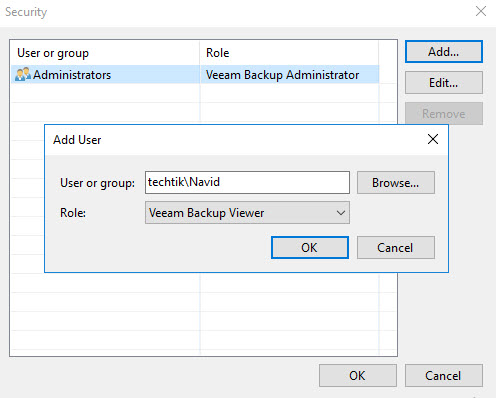 همان طور که مشاهده می نمایید نام کاربری ( یا گروه ) و نقش مربوط به آن در جدول نمایش داده می شود. در صورت تایید بر روی Ok کلیک کنید.
همان طور که مشاهده می نمایید نام کاربری ( یا گروه ) و نقش مربوط به آن در جدول نمایش داده می شود. در صورت تایید بر روی Ok کلیک کنید.
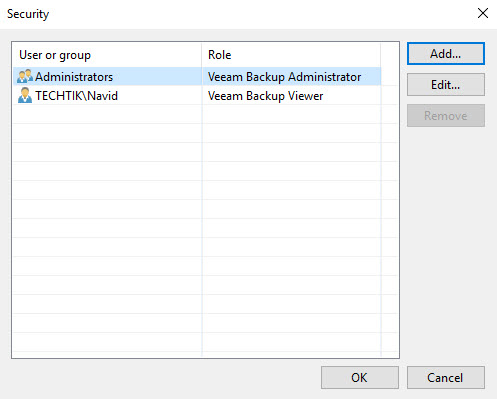
مقاله های قبلی Veeam Backup and Replication به ترتیب
۱- Veeam Backup & Replication و شرایط استفاده برای VMware
۲- پیش نیازهای سخت افزاری و نرم افزاریِ Veeam Backup & Replication
۳- آیا Veeam Backup & Replication می تواند بلایِ جان امنیت شبکه شود؟
۴- نصب Veeam Backup & Replication
۵- چطور یک vSphere Server به Veeam Backup & Replication اضافه نماییم؟
۶- ایجاد Backup Job در Veeam Backup & Replication
۷- SureBackup در نرم افزار Veeam Backup & Replication چیست و چه کاربردی دارد؟
۸- Veeam vPower NFS چیست و چه کاربردهایی دارد؟
۹- بازگردانی ماشین های مجازی در Veeam B & R به روش Instant VM Recovery
10- تنظیمات E-mail Notifications در Veeam backup & Replication

